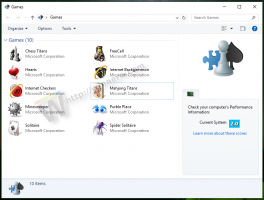Zobraziť históriu ochrany programu Windows Defender v systéme Windows 10
Najnovšie verzie systému Windows 10 prichádzajú s aplikáciou s názvom Zabezpečenie systému Windows. Táto aplikácia, predtým známa ako „Centrum zabezpečenia programu Windows Defender“, má pomôcť používateľovi prehľadným a užitočným spôsobom kontrolovať svoje nastavenia zabezpečenia a ochrany osobných údajov. Počnúc verziou Windows 10 Build 18305 aplikácia umožňuje jednoduché prezeranie histórie ochrany.
Zabezpečenie systému Windows môžete spustiť z ponuky Štart alebo pomocou špeciálna skratka. Prípadne k nemu môžete pristupovať pomocou ikony na paneli úloh.
Windows Defender je vstavaný antivírusový softvér, ktorý poskytuje ochranu pred hrozbami v reálnom čase. Windows Defender je predvolená antivírusová aplikácia dodávaná so systémom Windows 10. Mali ho aj staršie verzie systému Windows, ako Windows 8.1, Windows 8, Windows 7 a Vista, ale predtým bol menej efektívny, pretože skenoval iba spyware a adware. Vo Windows 8 a Windows 10 je Defender založený na aplikácii Microsoft Security Essentials, ktorá ponúka lepšiu ochranu pridaním úplnej ochrany proti všetkým druhom malvéru. Aplikácia Windows Security je informačný panel, ktorý vám umožňuje sledovať stav vašej ochrany. Môže sa použiť na konfiguráciu rôznych možností zabezpečenia, napr
Múdry displej.História ochrany
Stránka História ochrany zobrazuje zistenia pomocou programu Windows Defender Antivirus a poskytuje podrobné a zrozumiteľnejšie informácie o hrozbách a dostupných akciách. Počnúc zostavou 18305 obsahuje bloky kontrolovaného prístupu k priečinkom spolu so všetkými blokmi, ktoré boli vytvorené organizačnou konfiguráciou pravidiel redukcie útočnej plochy. Ak používate nástroj na skenovanie Windows Defender offline, všetky jeho zistenia sa teraz zobrazia aj v tejto histórii. Okrem toho v zozname histórie uvidíte všetky čakajúce odporúčania (červené alebo žlté stavy v celej aplikácii).
Ak chcete zobraziť históriu ochrany programu Windows Defender v systéme Windows 10, urobte nasledovné.
- Otvorte Zabezpečenie systému Windows.
- Klikni na Ochrana pred vírusmi a hrozbami ikonu.
- Kliknite na odkaz Zobraziť históriu pod Aktuálne hrozby.
- Pomocou tlačidla Filtre môžete použiť akýkoľvek dostupný filter na históriu ochrany.
Skončil si.
Tip: Ak nenájdete využitie zabezpečenia systému Windows a chcete sa ho zbaviť, môžu sa vám hodiť nasledujúce články:
- Skryť ikonu na paneli zabezpečenia systému Windows v systéme Windows 10
- Ako zakázať Centrum zabezpečenia programu Windows Defender
Nakoniec možno budete chcieť zakázať antivírusovú aplikáciu Windows Defender.
Súvisiace články:
- Povoľte alebo zakážte ochranu pred zmenami v systéme Windows 10
- Windows 10: Pozrite si poskytovateľov zabezpečenia v časti Zabezpečenie systému Windows
- Povoľte Zabezpečenie systému Windows Blokovať podozrivé správanie v systéme Windows 10